Как да увеличите обема на YouTube с помощта на DOM конзолата
Поточното предаване на медии(Media) се превръща в голяма част от живота на всеки. YouTube е най-голямата в света платформа за видео стрийминг, базирана на общността. Но понякога обемът на тези видеоклипове в YouTube(YouTube) , които се предават, не е достатъчен. Дори когато силата на звука на компютъра и плейъра на YouTube са превключени на най-висока, понякога звукът не се чува. Това може да бъде поправено с редица разширения, които могат да бъдат инсталирани на вашия компютър. Тези разширения са достъпни особено в уеб браузъри, задвижвани от двигателя Chromium или Mozilla Firefox .
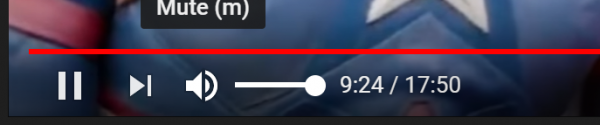
(Increase YouTube)Увеличете обема на YouTube с помощта на DOM конзолата
DOM или Document Object Model е компонент на уеб браузър, който действа като програмен интерфейс на всяка уеб страница, която е заредена в браузъра. Той зарежда всички скриптове, които поддържат работата на уеб страницата. Потребителят може да използва конзолата, за да прави промени в уеб страницата. Разработчиците(Developers) използват предимно Javascript скриптове, за да направят някои малки промени в поведението на уеб страницата.
Някои от предимствата на използването на този метод пред използването на разширения са, както следва:
- Този метод ще помогне за заобикаляне на всякакви ограничения на корпоративно ниво за потребителите.
- Ще работи на всяка компютърна платформа.
- Това не изисква подправяне на целостта на компютъра по никакъв начин.
- Този метод не носи никакви проблеми.
Следването на този метод е доста просто.
Първо трябва да заредите страницата за поточно видео в YouTube .
Сега натиснете бутона F12 на клавиатурата си, за да стартирате Инструменти за разработчици. (Developer Tools. )Придвижете се до раздела, наречен Конзола.(Console.)
В областта на командния ред на раздела Конзола(Console) изпълнете следната команда, като я копирате и поставите:
document.getElementsByClassName("video-stream")[0].volume = 0.5; //50%

Докато правите това, изведнъж ще забележите увеличаване на силата на звука на видеоклипа в YouTube , който се възпроизвеждаше във фонов режим.
В кода, даден по-горе, 0,5 означава 50% увеличение на силата на звука и може да бъде зададено съответно, за да се увеличи силата на звука на възпроизвежданото видео в YouTube .
Trust this works for you!
Related posts
Как да обедините множество плейлисти в Spotify и YouTube Music
Как да използвате YouTube Analytics, за да проверите ефективността на канала
Най-добрите алтернативи на YouTube за създатели
Как да прехвърлите абонаменти за YouTube от един акаунт в друг
Как да откривате нови канали в YouTube
Топ 5 на YouTube GreaseMonkey скрипта
Конвертирайте YouTube в MP3 с помощта на този безплатен софтуер или онлайн конвертори
Как да изтриете историята на търсенето в YouTube на компютър
Как да свържете Steam към YouTube и да проверите файловете на играта
Спрете Chrome и Firefox да изтощават батерията на вашия лаптоп
Публикуването на коментар в YouTube не бе успешно
Най-добрите 4 приложения за YouTube в Microsoft Store за компютър с Windows
Как да деактивирате коментарите към вашите видеоклипове в YouTube
Как да промените URL адреса на канала в YouTube
YouTube не се свързва с AdSense; Грешка AS-08, AS-10 ИЛИ 500
VideoPad Video Editor е безплатен софтуер за редактиране на видео за YouTube
Как да поправите Няма звук в YouTube на Windows 11/10
Как да промените името на канала в YouTube
Как да направите връзка към видеоклип в YouTube от конкретен начален до краен час
